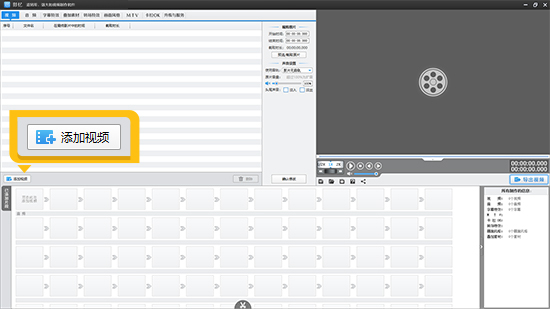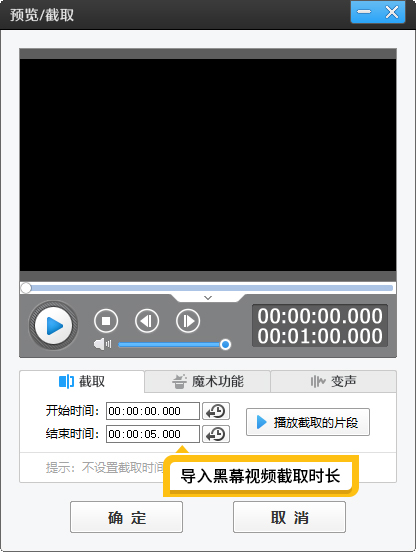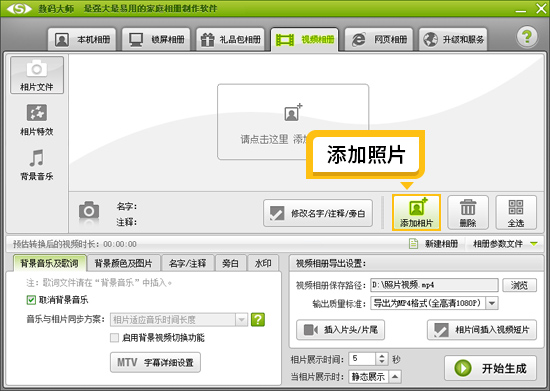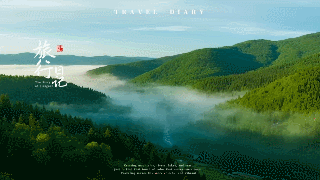如何把多张图片拼成一个视频
在这个充满创意与分享的时代,将多张图片拼成一个视频,能以独特的方式记录生活、表达情感。下面就以影忆软件为例,为大家详细介绍具体的操作方法。
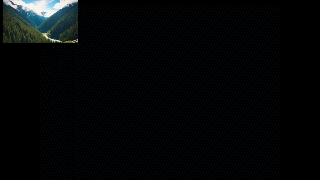
图1:多宫格音乐卡点图片效果
1.前期准备与工具选择
1.1选择合适的视频工具
影忆是一款非常适合将多张图片拼接成视频的软件。它操作简单易用,哪怕是毫无视频制作经验的新手也能快速上手。同时,影忆功能强大,却对电脑配置要求较低,无需担心设备性能不足而影响制作。
下载方法:视频制作软件《影忆》下载
1.2准备相应的素材
在开始制作前,要提前准备好所需的图片和音乐素材。图片需挑选与你想要表达的主题相符的,确保其清晰度和质量。音乐则要根据图片的风格和想要营造的氛围来选择,比如欢快的图片集可以搭配节奏明快的音乐,而温馨的图片适合舒缓温暖的旋律。
2.具体制作过程
2.1选择视频尺寸与导入黑幕视频
打开影忆后,首先要确定视频尺寸。这里推荐选择“1920*1080(1080P)”,此尺寸能保证视频有较高的清晰度和较好的视觉效果。选择好尺寸后,导入软件自带的黑幕视频,它将作为视频的基础背景,为后续添加图片和内容做铺垫。
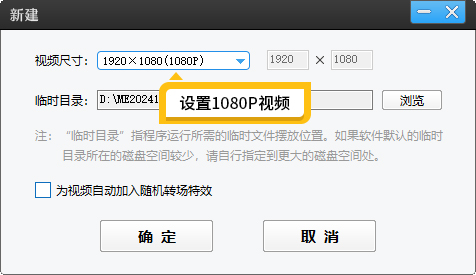
图2:设置1080P视频
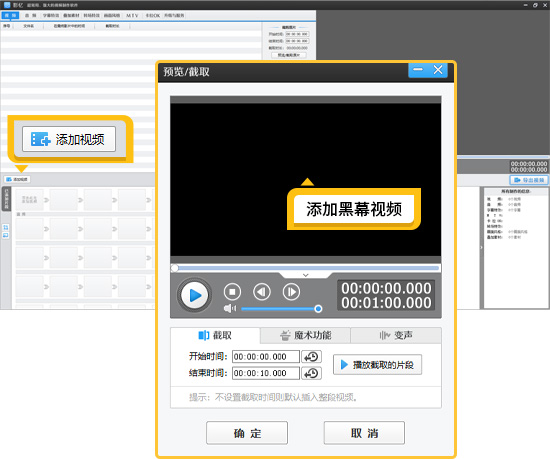
图3:添加黑幕视频
2.2添加图片和音乐制作多宫格卡点效果
进入“音频”面板,添加卡点音乐。音乐的节奏是制作卡点效果的关键。为了精准找到音乐鼓点的位置,点击进度条中间的向下箭头,这时会出现音频波形图。波峰和波谷处往往就是鼓点所在,将滑块移动到波峰或波谷位置。
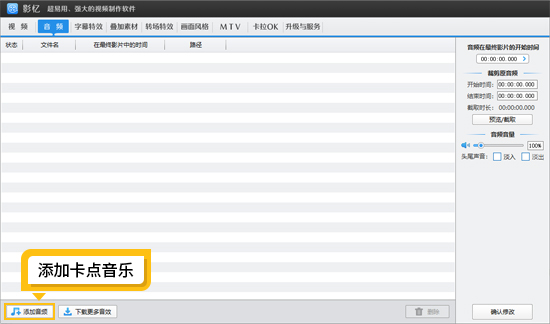
图4:添加卡点音乐
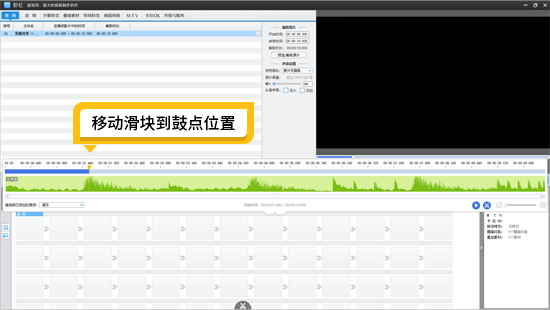
图5:移动滑块到鼓点位置
点击“叠加素材”-“加贴图”,添加照片。在添加照片后,按住Shift键并缩放照片,实现等比例缩小,把照片摆放在左上角,并依据整体节奏设置合适的时长。接着,移动滑块到下一个波峰位置,重复添加图片、缩放及调整位置和时长的操作。按照这样的方式,依次添加剩余图片,直至图片铺满屏幕。如此一来,图片就能跟随音乐节奏,有序出现在视频上,呈现出酷炫的多宫格卡点效果。
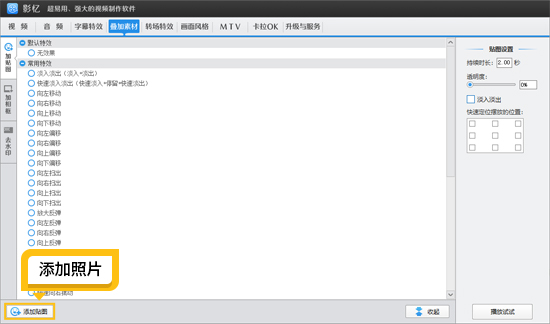
图6:添加贴图
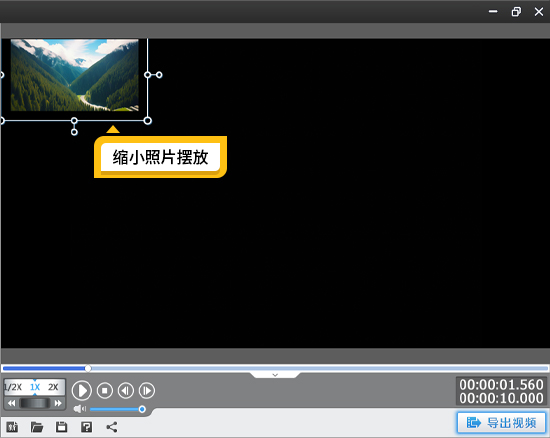
图7:缩小图片摆放
2.3添加字幕与完善内容
在图片展示完毕后,我们要在黑幕视频上添加上标题字幕,让观众能快速了解视频主题。完成字幕添加后,还可以导入拍摄的相关视频素材,进一步丰富视频内容,使整个视频更加生动、完整。
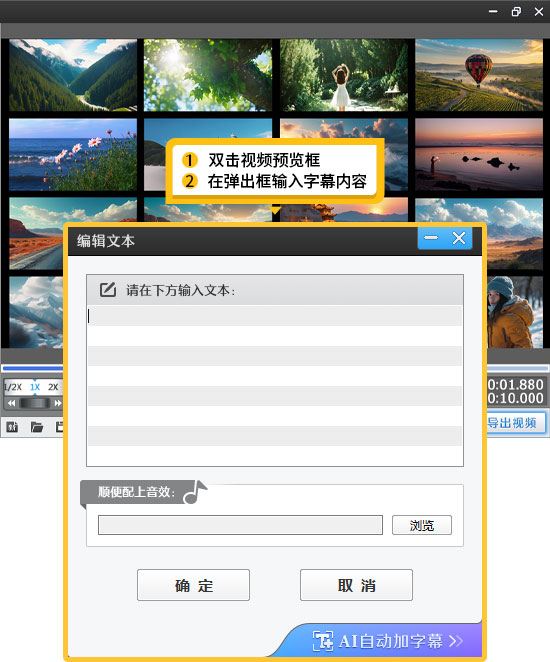
图8:添加字幕效果
3.其他酷炫效果与导出
3.1其他酷炫的图片做成视频效果
除了多宫格卡点效果,影忆还能制作图片电影轮播效果。同样使用“加贴图”功能,只需导入多排照片,并勾选对应的移动特效,就能让图片以电影轮播的形式在视频中展示,为视频增添别样的魅力。

图9:照片轮播效果
3.2导出视频
当所有效果制作完成,内容也完善好后,就可以导出视频了。导出完成后,一个由多张图片拼成的精彩视频就制作完成了,你可以随时分享给亲朋好友,展示自己的创意成果。
通过以上步骤,利用影忆软件,即使是新手也能轻松将多张图片拼成富有创意的视频,快去尝试制作属于你的独特视频吧!